Задании 1. Создайте базу данных и изготовьте структуру таблицы с информацией о студентах «Компьютерной школы»
· Вызовите программу Access.
· Включите мышкой переключатель Новая база данныхи щёлкните по кнопке ОК.В поле Имя файлав качестве имени базы данных введите свою фамилию. Это будет название вашей личной базы.
· В следующем окне выберите тип создаваемого документа (выберите соответствующую закладку). Вы создаете таблицу, поэтому выберите закладку Таблица(скорее всего, вы в ней и находитесь). Щелкните по кнопке Создать.
· Переходим к работе со следующим диалоговым окном: Новая таблица. Здесь несколько вариантов, но вы выберите Конструктори щелкните по кнопке ОК. Появится окно Конструктора.
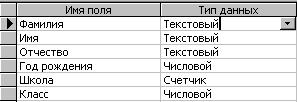
· В верхней левой клетке введите имя поля и нажмите на клавишу [Enter]. В соседней клетке появится тип данных, по умолчанию он задается Текстовый. Любой другой выбирается с помощью ниспадающего меню.
· Заполните поля в Конструктореданными из таблицы. Общие свойства поля оставляем по умолчанию.
| Имя поля | Тип данных |
| Фамилия | Текстовый |
| Имя | Текстовый |
| Отчество | Текстовый |
| Год рождения | Числовой |
| Школа | Числовой |
| Класс | Числовой |
· Сохраните таблицу, щелкнув по кнопке  пиктографического меню.
пиктографического меню.
В появившемся окне наберите имя таблицы Списоки щелкните по кнопке ОК. Появится запрос на создание ключевого поля – уникального поля записи, по которому удобно связывать таблицы. В данном варианте будут самостоятельно появляться числа – номера записей.
Ответьте ДА.
Замечание. Выбор режима работы: таблицаили конструктор – осуществляется кнопкой  .
.
· Перейдите в режим таблицы,щелкнув по кнопке  . Ввод данных вы будете производить в этом режиме, заполняя клетки таблицы. Значение поля Кодбудет меняться автоматически.
. Ввод данных вы будете производить в этом режиме, заполняя клетки таблицы. Значение поля Кодбудет меняться автоматически.
· Заполните базу данных значениями из таблицы.
| Код | Фамилия | Имя | Отчество | Год рожд | Школа | Класс |
| Иванова | Анна | Ивановна | ||||
| Баранова | Ирина | Алексеевна | ||||
| Корнилова | Ольга | Алексеевна | ||||
| Воробьев | Алексей | Петрович | ||||
| Воробьев | Алексей | Иванович | ||||
| Воробьев | Олег | Григорьевич | ||||
| Скоркин | Александр | Евгеньевич | ||||
| Володина | Анна | Алексеевна | ||||
| Новоселов | Алексей | Антонович | ||||
| Семенова | Елена | Алексеевна |
· Сохраните введенные данные, щелкнув по кнопке. В результате вы получили таблицу, с которой можно будет работать.
Задание 2. Отсортируйте значения таблицы.
Замечание. Чтобы произвести сортировку значений, нужно поставить курсор в любую ячейку сортируемого столбца и щелкнуть по кнопке:
 - если нужно отсортировать по возрастанию;
- если нужно отсортировать по возрастанию;
 - если нужно отсортировать по убыванию.
- если нужно отсортировать по убыванию.
Отсортируйте:
1) фамилии – по алфавиту (поставьте маркер на любую фамилию в столбце с названием Фамилия и щелкните мышкой по кнопке);
2) имя – по алфавиту (поставьте маркер на любое имя в столбце с названием Имя и щелкните мышкой по кнопке);
3) номер школы – по убыванию (поставьте маркер на любой номер школы в столбце с названием Школа и щелкните мышкой по кнопке);
4) год рождения – по убыванию (поставьте маркер на любой год рождения в столбце с названием Год рождения и щелкните мышкой по кнопке);
5) класс – по возрастанию (поставьте маркер на любой класс в столбце с названием Класс и щелкните мышкой по кнопке);
Билет № 9
1. Текстовый редактор. Назначение и основные возможности.
2. Практическое задание. Работа с электронной таблицей «Бюджет семьи». Создание таблицы в соответствии с условием задачи, использование функций. Построение диаграмм и графиков по табличным данным.
· Создать таблицу с заголовком «Бюджет семьи»
| № | Члены семьи | Соц. положение | Приход | Расход |
| отец | рабочий | |||
| мать | служащая | |||
| сын | студент | |||
| дочь | ученица | |||
| дедушка | пенсионер | |||
| бабушка | пенсионерка | |||
| Всего: | =15% * (Всего приход) | |||
| Средний доход на 1 человека | ||||
| Мин. заработная плата |
· Введите в соответствующую ячейку размер мин. заработной платы на сегодняшней день.
· Наибольший доход у отца =9*минимальная заработная плата. Для этого в соответствующую ячейку Приход отца введите
=9*адрес ячейки, в которой находится мин. зар. плата.
У матери доход составляет 65 % от дохода отца:
=65%*адрес ячейки, в которой находится зар. плата отца.
У деда =55% от матери.
У бабушки =75% от деда.
У сына стипендия, равная минимальной заработной плате.
Дочь получает компенсацию в размере 60% от мин. заработной платы.
· Посчитайте общий доход семьи в ячейке Всего-Приход.
· Общие расходы семьи составляют 85 % от доходов. Из оставшейся части дохода (15%) деньги распределяются на «карманные» расходы по следующему принципу:
35% - матери,
30% - дочери,
15% - сыну,
10% - отцу,
5% - деду,
5% - бабушке.
· В столбце «Расход» рассчитать расходы членов семьи в денежном выражении (выделите нужный блок ячеек, выберите из меню Формат, Ячейки, Число и укажите числовой формат – денежный, обозначение – р., т.е. рубль, число десятичных знаков – 2).
· Посчитайте средний доход на одного человека в семье. Вставка, Функция, СРЗНАЧ (диапазон)
· Установите денежный формат для ячеек графы «Приход» Формат, Ячейка
· Выполнить обрамление таблицы Формат, Ячейка, Граница
· Постройте диаграмму Приход, Расход каждого члена семьи. Для построения диаграммы необходимо:
 1) выбрать Вставка, Диаграмма или Мастер Диаграмм на панели инструментов вида.
1) выбрать Вставка, Диаграмма или Мастер Диаграмм на панели инструментов вида.
2) появится диалоговое окно, в котором необходимо:
ü выбрать тип диаграммы, Далее;
ü указать диапазон данных для построения диаграммы
ü следующим шагом будет задание параметров диаграмм: заголовков, подписей данных, легенды и т.д.
ü Закончить создание диаграммы, можно нажав Готово.
Билет № 10
1. Графический редактор. Назначение и основные возможности.
2. Практическое задание. Решение задачи по теме «Системы счисления» с использованием стандартной программы «Калькулятор». Перевод чисел из десятичной системы счисления в двоичную, и обратно. Проверка с помощью «Калькулятора».
Задание:
1. Переведите в двоичную систему десятичные числа:
· 45
· 99
· 123
2. Переведите в двоичную систему десятичные числа:
· 1112
· 101102
· 10101012
Проверить с помощью «Калькулятора».
Пример:
В позиционных системах счисления величина, обозначаемая цифрой в записи числа, зависит от позиции. Количество используемых цифр называется основанием позиционной системы счисления.
К позиционным системам счисления относятся двоичная, десятичная, восьмеричная, шестнадцатеричная.
Здесь любое число записывается последовательностью цифр соответствующего алфавита, причем значение каждой цифры зависит от места (позиции), которое она занимает в этой последовательности. Например, в записи 555, сделанной в десятичной системе счисления, использована одна цифра 5, но в зависимости от занимаемого ею места она имеет разное количественное значение – 5 единиц, 5 десятков или 5 сотен. Поэтому справедливы равенства (подстрочные индексы применим для указания, в какой системе счисления записано число):
555,510=5*102+5* 101+5* 100+5* 10-1;
В современных компьютерах применяются позиционные системы счисления, в основном двоичная система.
Перевод числа из десятичной системы счисления в двоичную Пусть требуется найти представление числа 1210 в двоичной системе счисления
Поступаем следующим образом: делим, начиная с 12, каждое получающееся частное на основание системы, в которую переводим число, то есть на 2. Получаем:
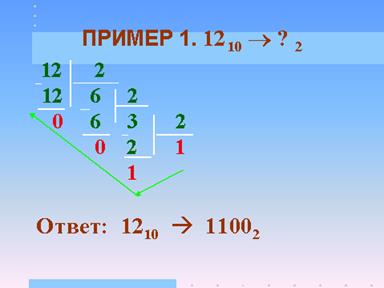 Затем в направлении, указанном стрелкой, начиная с последнего частного (в нашем случае оно всегда будет равно 1), записываемого в старший разряд формируемого двоичного представления, фиксируем все остатки. В итоге получаем ответ: 1210= 11002.
Затем в направлении, указанном стрелкой, начиная с последнего частного (в нашем случае оно всегда будет равно 1), записываемого в старший разряд формируемого двоичного представления, фиксируем все остатки. В итоге получаем ответ: 1210= 11002.
Перевод числа из двоичной системы счисления в десятичную. Это перевод – как бы обратный к изложенному выше. Его наиболее просто осуществить, основываясь на позиционности двоичной системы счисления. Уже отмечалась правомерность записи двоичного числа в виде суммы степеней основания системы счисления, то есть степеней двойки. Сделав такую запись, надо подсчитать десятичное значение полученной суммы:
1012=(1· 22 +0· 21 + 1· 20)10=(4+1)10=510
11012=(1· 23 + 1· 22 + 0· 21 + 1· 20)10 = (8+4)10=1210
Действительно, известно, что
20 = 1, 21 = 2, 22 = 4, 23 = 8, 24 = 16, 25 = 32, 26 = 64, 27=128,
28 = 256, 29=512, 210 = 1024.
Билет № 11
1. Электронные таблицы. Назначение и основные возможности.
2. Практическое задание. Работа с электронной таблицей «Бюджет семьи». Создание таблицы в соответствии с условием задачи, использование функций. Построение диаграмм и графиков по табличным данным.
· Создать таблицу с заголовком «Бюджет семьи»
| № | Члены семьи | Соц. положение | Приход | Расход | |
| отец | рабочий | ||||
| мать | служащая | ||||
| сын | студент | ||||
| дочь | ученица | ||||
| дедушка | пенсионер | ||||
| бабушка | пенсионерка | ||||
| Всего: | =15% * (Всего приход) | ||||
| Средний доход на 1 человека | |||||
| Мин. заработная плата | |||||
· Введите в соответствующую ячейку размер мин. заработной платы на сегодняшней день.
· Наибольший доход у отца =9*минимальная заработная плата. Для этого в соответствующую ячейку Приход отца введите
=9*адрес ячейки, в которой находится мин. зар. плата.
У матери доход составляет 65 % от дохода отца:
=65%*адрес ячейки, в которой находится зар. плата отца.
У деда =55% от матери.
У бабушки =75% от деда.
У сына стипендия, равная минимальной заработной плате.
Дочь получает компенсацию в размере 60% от мин. заработной платы.
· Посчитайте общий доход семьи в ячейке Всего-Приход.
· Общие расходы семьи составляют 85 % от доходов. Из оставшейся части дохода (15%) деньги распределяются на «карманные» расходы по следующему принципу:
35% - матери,
30% - дочери,
15% - сыну,
10% - отцу,
5% - деду,
5% - бабушке.
В столбце «Расход» рассчитать расходы членов семьи в денежном выражении (выделите нужный блок ячеек, выберите из меню Формат, Ячейки, Число и укажите числовой формат – денежный, обозначение – р., т.е. рубль, число десятичных знаков – 2).
· Посчитайте средний доход на одного человека в семье. Вставка, Функция, СРЗНАЧ(диапазон)
· Установите денежный формат для ячеек графы «Приход» Формат, Ячейка
· Выполнить обрамление таблицы Формат, Ячейка, Граница
· Постройте диаграмму Приход, Расход каждого члена семьи. Для построения диаграммы необходимо:
 1) выбрать Вставка, Диаграмма или Мастер Диаграмм на панели инструментов вида.
1) выбрать Вставка, Диаграмма или Мастер Диаграмм на панели инструментов вида.
2) появится диалоговое окно, в котором необходимо:
ü выбрать тип диаграммы, Далее;
ü указать диапазон данных для построения диаграммы
ü следующим шагом будет задание параметров диаграмм: заголовков, подписей данных, легенды и т.д.
ü Закончить создание диаграммы, можно нажав Готово.
Билет № 12
1. Понятие алгоритма. Свойства алгоритмов. Возможность автоматизации деятельности человека. Привести примеры.
2. Практическое задание. Работа с файлами (переименование, копирование, удаление, поиск) в среде операционной системы.
1. На рабочем столе создайте систему папок и файлов со структурой, представленной на рисунке;
2. Переименуйте папку TEORET в папку TEORIA;
3. На рабочем столе найдите изображения формата *.jpg;
4. Скопируйте первые три найденных файла в папку Informatika;
5. Удалите папку Вопрос об оценке на экзамен.
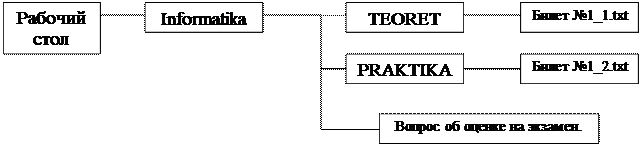 |
Билет № 13
1. Алгоритмическая структура «ветвления». Команда ветвления. Привести примеры.
2. Практическое задание. Поиск информации в Интернете с применением языка запросов. Поисковые системы.
Несколько самых популярных поисковых систем:
- http://www.yandex.ru
- http://www.google.com
- http://www.rambler.ru
- http://www.mail.ru
Когда мы что-либо ищем в Интернете, мы прибегаем к помощи поисковых систем, и надеемся потратить как можно меньше времени на поиск нужной нам информации.
Поиск в Интернете требуемой информации, иногда может оказаться довольно хлопотным занятием. Конечно, поисковые системы постоянно совершенствуют свои механизмы поиска, но и пользователю не повредит умение правильно составить запрос, для того, чтобы получить точный ответ на него. Запрос должен быть конкретизирован, чтобы поисковая машина могла найти наиболее подходящий результат. Например, слово – "диски", может иметь несколько значений, это могут быть диски автомобильных колёс, компакт диски, диски для метания, а может быть диски какой-нибудь планеты. Поэтому если мы ищем, к примеру, компакт диски, то и запрос нужно составлять соответствующим образом.
В первую очередь, при поиске какой либо информации на поисковой машине важно учитывать, что степень релевантности (уместности) с точки зрения поискового механизма тем выше, чем ближе стоят искомые слова друг к другу в обнаруженной фразе и чем меньше между ними встречается других слов.
Строгий поиск, т.е. строгое соответствие результатов поиска искомому слову, или фразе можно получить, применяя т.н. язык поисковых запросов. Правильное применение языка поисковых запросов существенно улучшает качество выдаваемой информации. Поэтому для качественного поиска информации в сети, неплохо знать и применять приёмы составления запросов. Запрос может состоять из одного, или нескольких слов, может содержать знаки препинания, цифры.
Язык поисковых запросов, это набор служебных команд - символов-операторов, дающих возможность детализировать запрос, посылаемый поисковой машине. В нём используются простейшие логические функции объединения или исключения слов из запроса. Следует упомянуть, что набор символов, используемых в языке запросов, отличается для разных поисковых машин, но имеется некий усреднённый набор, применяемый практически всеми поисковыми системами.
Самыми распространёнными среди большинства поисковых систем являются команды поиска по маске: символы – "*" или "?". Символ "?" в ключевом слове запроса заменяет один символ в слове. А символ "*" - последовательность символов. Например, если в слове запроса неизвестна точно одна из букв, вместо неё может быть подставлен символ "?". При вводе слова "велос?пед" , с подставленным символом "?", поисковая машина сама вставит недостающую букву "и", и выдаст результат, соответствующий запросу. Если необходимо найти производные от слова, то можно использовать символ "*". В этом случае поисковый сервер найдёт документы, содержащие все доступные формы слова. Например, введя слово "вода*", вы получите в результатах - "водный", "водяной", "водянистый" и т.д.
Символы "+" и "-" принудительно добавляют, или исключают из запроса какие-либо слова. Слово, перед которым ставится знак "+", должно обязательно присутствовать в результате запроса, а слово, перед которым ставится знак "-", должно обязательно отсутствовать. Например, если вы хотите найти в сети сотовый телефон с аксессуарами к нему, вы можете составить запрос таким образом: "сотовый телефон Samsung +аксессуары". Поисковая система будет при этом искать все документы, содержащие фразу "сотовый телефон Samsung" и также содержащие слово "аксессуары". Или, например, нужно найти информацию о сотовых телефонах Samsung, но исключить из результатов информацию о продажах, Интернет – магазинах. Тогда запрос может выглядеть таким образом: "сотовый телефон Samsung -Интернет-магазин -продажа -продам -цена".
В некоторых машинах эти операторы имеют другое написание. Например в Рамблере операторы "+" и "-" будут выглядеть соответственно так: "AND" и "NOT". Также оператор "AND" имеет сокращение "&".
Оператор "OR"(логическое ИЛИ) или его сокращение "|" позволяет искать хотя бы одно из слов ключевой фразы. Например, запрос "автомобиль OR Toyota", "автомобиль | Toyota" даст в результате хотя бы одно слово из сочетания. Хотя в этом случае, он естественно найдёт оба слова, так как выбран неудачный пример.
Аналогично символу "-", применяется и символ "~" – тильда, то есть исключает из результата слова, отмеченные этим знаком.
Следующий символ "", двойные кавычки, используется для поиска фразы целиком. Для того, чтобы специальные символы расценивались как обычные, фразу следует заключить в двойные кавычки.
Удвоение какого-либо символа применит действие не к одному предложению, а к целому документу. Например, фраза "сотовый телефон Samsung ~~цена ~~продажа ~~Интернет-магазин" означает, что слова "цена, продажа, Интернет-магазин" должны отсутствовать в пределах всего документа, а не только в предложении.
Запрос: "сотовый телефон Samsung &&цена &&продажа &&Интернет-магазин" Указывает поисковой системе, что в выдачу необходимо включить все документы, в которых удастся найти эти слова, не зависимо от того, находятся ли они в одном предложении, или разбросаны по документу в произвольном порядке.
Символы-операторы можно комбинировать. Для этого применяются открывающая и закрывающая скобки. Например, "сотовый телефон &(Nokia | Samsung)" – означает, что документы должны содержать либо "сотовый телефон" и "Nokia", либо "сотовый телефон" и "Samsung".
В некоторых случаях комбинировать символы можно и без применения скобок. Например, "сотовые телефоны &Samsung &&аксессуары ~~кожаные чехлы" означает, что необходимо найти "сотовые телефоны" и "Samsung" в пределах одного предложения, "аксессуары" во всём тексте, и чтобы фраза "кожаные чехлы" ни разу не встретилась во всём тексте.
Некоторые поисковые сервера используют кавычки как служебный символ, используемый для того, чтобы заключённую в них фразу искать только целиком.
Также нужно заметить, что разные поисковые машины по-разному относятся к регистру вводимых слов. Поэтому, чтобы избежать ошибок, лучше всего вводить слова запроса строчными буквами, а заглавный регистр использовать только для имён и разного рода названий, географических, например.
Билет № 14
1. Алгоритмическая структура «цикл». Команда повторения. Привести примеры.
2. Практическое задание. Форматирование текстового документа. Установка параметров страницы, вставка номеров страниц, колонтитулов, гиперссылок, изменение параметров шрифта и абзаца.
Форматирование документа – это изменение внешнего вида его частей, т.е.
параметров настройки шрифта, абзаца, страницы, колонтитулов и т.д.
1) Создайте новый документ. Наберите текст, используя возможности команды Формат/Шрифт
Репка
Посадил дед репку и говорит: «Расти, расти, репка, сладка! Расти, расти, репка, крепка!»
Выросла репка сладка, крепка, большая – пребольшая. Пошел дед репку рвать: тянет – потянет, вытянуть не может. Позвал дед бабку.
Бабка за дедку, дедка за репку – тянут – потянут, вытянуть не могут. Позвала бабка внучку.
2) Для каждого нечетного абзаца установите отступ слева -3 см, для каждого четного установите отступ справа – 4 см. Для этого воспользуйтесь:
а) командой Формат/Абзац, вкладка Отступы и интервалы, раздел Отступ,
б) горизонтальной линейкой, передвигая прямоугольный движок слева и треугольный справа.
· Установите отступ первой (красной) строки первого абзаца = 1,5 см. Для этого можно:
а) использовать команду Формат/Абзац, раздел Отступ,список Первая строка,выбрать Отступ, на 1,5 см.
б) переместить верхний маркер линейки Отступ первой строки на 1,5 см вправо.
3) На следующей странице наберите текст – Ваше расписание на понедельник. Чтобы перейти на др. страницу выберите команду Вставка, Разрыв, Начать новую страницу. Оформите расписание в виде списка, выделив его воспользовавшись кнопкой Нумерация  панели инструментов Форматирование.Замените обычную нумерацию римскими цифрами, выполнив команду Формат/Список, вкладка Нумерованный.
панели инструментов Форматирование.Замените обычную нумерацию римскими цифрами, выполнив команду Формат/Список, вкладка Нумерованный.
4) Установите страницы формата А4, поля справа, снизу и сверху по 0,5см, слева- 2 см. Файл/Параметры страницы
5) Установите в верхнем колонтитуле - название учебного заведения и класс по центру, в нижнем - номер страницы справа.
Колонтитул – часть страницы, содержащая одинаковый текст на всех страницах документа или номер страницы. Устанавливается автоматически для всех страниц сразу командой Вид, Колонтитулы.
6) Гиперссылка – это адрес веб страницы в Интернете. Например: http://www.yandex.ru Если удерживая CTRL нажать на ссылку, можно перейти на эту ссылку, при условии наличия подключенного Интернета.
Билет № 15
1. Исполнители команд: робот, автомат, человек, компьютер. Компьютер как формальный исполнитель алгоритмов (программ).
2. Практическое задание.Построение алгоритма для обработки величин с реализацией на языке программирования Pascal. Поиск наибольшего значения из трех заданных переменных.
Задание: Даны три числа, найти максимальное.
МПЗ: х – первое число,
у – второе число,
z – третье число,
мах – максимальное число,
x, y, z – исходные данные
max - результат
x, y, z, max - простые, числовые переменные вещественного типа
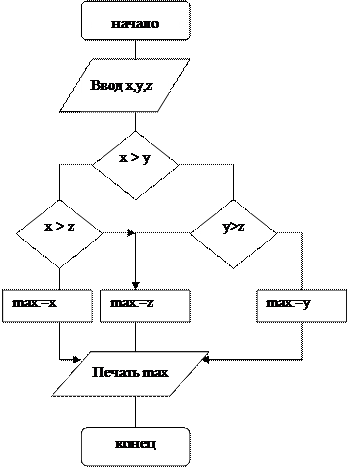
|
Билет № 16
1. Способы передачи информации. Организация и структура локальных и глобальных компьютерных сетей.
2. Практическое задание.Построение алгоритма для вычисления площади 5 квадратов со сторонами, изменяющимися от 0 до 15 в цикле. Отладка программы, получение результатов.
1. МПЗ:
Обозначим за X – сторону квадрата, за S - площадь прямоугольника.
Начальный параметр цикла Х0 = 0;
Конечный параметр цикла Хк = 15;
Шаг изменения H = 3
Расчетная формула S = X^2
|
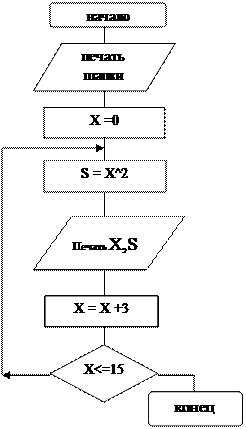

Билет № 17
1. Глобальная сеть Интернет и ее информационные ресурсы (электронная почта, доски объявлений, телеконференции, поисковые системы и т.д.). Этические и правовые нормы работы с информацией.
2. Практическое задание.Создание мультимедийной презентации ответа на первый вопрос. Выбор типа разметки слайда, применение шаблона оформления, цветовых схем и эффектов анимации. Демонстрация слайдов с использованием управляющих кнопок.
